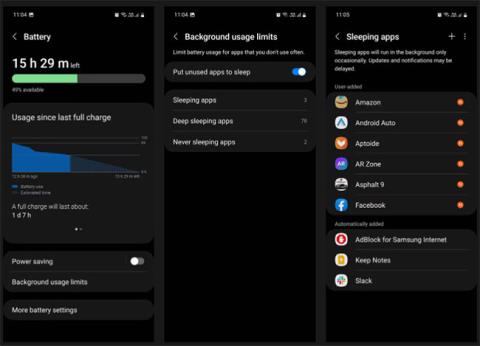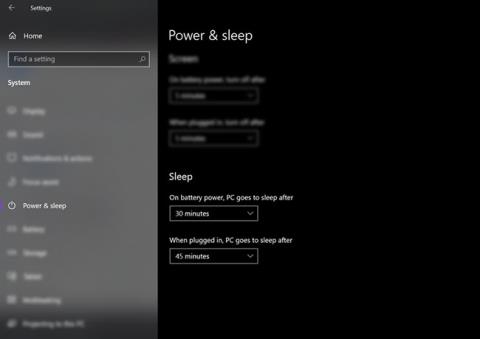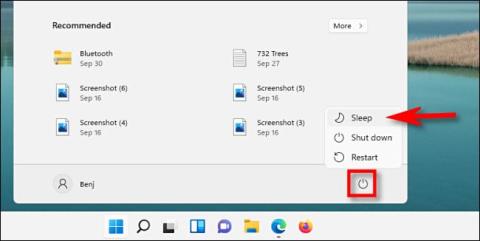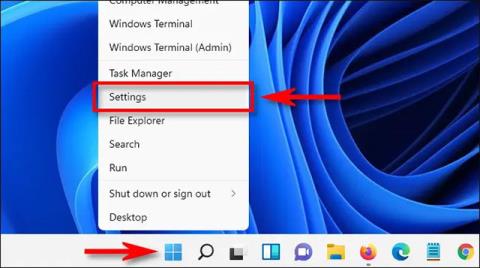Ako ste poput većine ljudi, imate stotine aplikacija na svom Android telefonu, ali redovito koristite manje od 10 njih. Naravno, samo zato što te druge aplikacije ne koristite svakodnevno ne znači da ih trebate izbrisati. Možda će vam zatrebati kasnije.
Međutim, te aplikacije još uvijek mogu trošiti vašu bateriju dok rade u pozadini. Srećom, Samsungovi telefoni omogućuju vam da nekorištene aplikacije stavite u stanje mirovanja kako ne bi radile u pozadini i trošile bateriju. Pogledajmo kako možete omogućiti ovu značajku u postavkama.
Kako staviti aplikacije u stanje mirovanja na Samsung telefonima
Prije nego naučite korake, prvo biste trebali znati što stavljanje aplikacije u stanje mirovanja zapravo čini. Samsung telefoni dijele pozadinska ograničenja u 3 kategorije: aplikacije za spavanje, aplikacije za duboko spavanje i aplikacije koje nikada ne spavaju . Evo što oni znače:
- Aplikacije za spavanje : ove će aplikacije raditi u pozadini, ali samo povremeno. Obavijesti koje te aplikacije šalju mogu kasniti, a ažuriranja aplikacija neće biti česta. Idealno za aplikacije koje koristite s vremena na vrijeme, ali ne često.
- Aplikacije za duboko spavanje : ove aplikacije nikada neće raditi u pozadini i postaju aktivne tek kada ih otvorite. Oni možda uopće neće primati ažuriranja, a vi možete propustiti poslane obavijesti. Idealno za aplikacije koje vrlo rijetko koristite.
- Aplikacije koje nikad ne spavaju : ove aplikacije uvijek mogu raditi u pozadini. Nisu ograničeni i mogu koristiti trajanje baterije prema potrebi. Idealno za bitne i često korištene primjene.
Imajte na umu da sistemske aplikacije kao što su Telefon, Kamera, Sat, Poruke, Bixby itd. ne mogu prijeći u način mirovanja jer su sastavni dio operativnog sustava telefona.
Evo kako staviti aplikacije u stanje mirovanja na Samsung telefonima:
1. Idite na Postavke > Baterija i njega uređaja .
2. Dodirnite Baterija > Ograničenja upotrebe u pozadini i omogućite Stavi nekorištene aplikacije u stanje mirovanja kako biste dopustili telefonu da automatski stavlja aplikacije u stanje mirovanja na temelju vaše upotrebe.
3. Da biste to učinili ručno, dodirnite Aplikacije za spavanje ili Aplikacije za duboko spavanje , zatim dodirnite ikonu + , odaberite željene aplikacije i dodirnite Dodaj.
4. Za aplikacije koje često koristite dodirnite Never sleeping apps i slijedite isti postupak.

Stavite aplikacije u stanje mirovanja na Samsung telefonima
Upamtite, stavljanje aplikacije u stanje mirovanja razlikuje se od njenog zaustavljanja na telefonu. Kada prisilno zaustavite aplikaciju, ona se obično sama ponovno pokrene ubrzo nakon toga. To više opterećuje uređaj nego da ne radite ništa i ostavite ga na miru.
Međutim, kada stavite aplikaciju u stanje mirovanja (duboko spavanje da budemo precizni), u biti govorite toj aplikaciji da prestane koristiti i komunicirati s resursima telefona, posebno vremenom, kapacitetom baterije. A bez napajanja, aplikacija ne može obavljati svoje normalne funkcije niti raditi u pozadini. Zbog toga je bolje staviti aplikacije u stanje mirovanja nego ih prisiliti da se zaustave.
Kako odlučiti koje aplikacije staviti u stanje mirovanja
Ako trebate pomoć pri odlučivanju koje aplikacije staviti u stanje mirovanja, slijedite ove korake:
1. Idite na Postavke > Digitalno blagostanje i roditeljski nadzor .
2. Dodirnite traku vremena zaslona , pogledajte svoje najčešće i najmanje korištene aplikacije tijekom tjedna.
3. Pritisnite Prikaži više kako biste vidjeli potpuni popis korištenih aplikacija. One koje najmanje koristite uspavajte, one koje najčešće koristite da nikad ne spavaju, a one koje ne koristite često u dubok san.

Odlučite koje ćete aplikacije staviti u stanje mirovanja
Ako ih stavljanje u stanje mirovanja ne uspije i još uvijek dobivate mnogo neželjenih obavijesti ili ažuriranja, najbolje je da izbrišete te aplikacije s telefona. Uvijek ih možete ponovno napuniti kada je potrebno.
Stavljanje aplikacija u stanje mirovanja jedan je od mnogih načina na koje možete uštedjeti bateriju na svom Android telefonu. Smanjuje radno opterećenje telefona jer ne mora dodijeliti resurse nepotrebnim aplikacijama.
Naravno, uvijek možete izbrisati aplikacije koje dugo niste koristili, što je učinkovitije rješenje. Bez obzira na to, korisno je uštedjeti što više baterije.